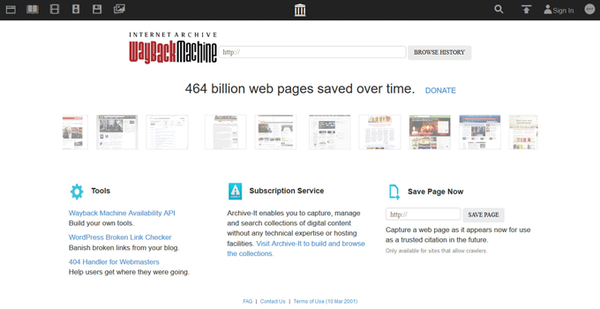Ashampoo Backup Pro 11 adalah program ampuh untuk mencadangkan sistem, disk, partisi, folder atau file individual. Ashampoo Backup mencadangkan dan mengembalikan file, partisi disk, sistem operasi.
Cadangan, atau pengarsipan, melindungi data yang mungkin terpengaruh oleh serangan virus atau kerusakan sistem operasi Windows. Pengguna dapat memulihkan sistem dengan mengembalikannya ke kondisi sebelumnya, atau mengembalikan data individual dari cadangan.
Konten:- Buat paket cadangan di Ashampoo Backup Pro 11
- Membuat disket boot di Ashampoo Backup Pro 11
- Membuat cadangan di Ashampoo Backup Pro 11
- Pulihkan dari cadangan di Ashampoo Backup Pro 11
- Kesimpulan artikel
Jika komputer tidak bisa boot, USB flash drive bootable atau DVD bootable digunakan untuk pemulihan. Dengan melakukan pemulihan di Ashampoo Backup Pro 11, Anda akan menghindari menginstal ulang sistem, atau kehilangan data penting.
Ashampoo Backup Pro menyimpan data pada media penyimpanan apa pun atau di cloud berkat teknologi "Infinite Reverse Incremental" yang baru, yang menghemat hingga 50% ruang disk. Cadangan yang dibuat di Ashampoo Backup Pro 11, dengan pengaturan yang sesuai, diperbarui secara konstan dan otomatis.
Aplikasi ini mendukung penyimpanan data cadangan pada sejumlah besar layanan cloud. Cadangan data dapat dienkripsi untuk mencegah akses tidak sah..
Program ini berjalan dalam bahasa Rusia di sistem operasi Windows. Anda dapat mengunduh Ashampoo Backup Pro 11 dari situs web Ashampoo resmi (program berbayar).
Unduh Ashampoo Backup ProInstal Ashampoo Backup Pro di komputer Anda.
Setelah mulai, jendela utama Ashampoo Backup Pro 11. Tempat utama ditempati oleh area di mana operasi saat ini dilakukan oleh program ditampilkan.
Di sebelah kiri adalah tombol menu untuk melakukan operasi yang diperlukan dan untuk mengakses parameter aplikasi yang diperlukan:
- Ulasan.
- Paket cadangan baru.
- Pemulihan.
- Laporan.
- Sistem boot darurat.
- Parameter.
- Layanan.
Program Ashampoo Backup memiliki antarmuka yang jelas dalam bahasa Rusia, aplikasi ini memberikan tips untuk tindakan yang harus diambil.
Ashampoo Backup Pro 11 pertama kali menyarankan membuat rencana cadangan.

Buat paket cadangan di Ashampoo Backup Pro 11
Dalam program ini Anda perlu membuat rencana cadangan, yang menurutnya program akan bekerja. Paket cadangan dibuat dalam beberapa langkah berurutan..
Saya akan membuat rencana untuk pengarsipan sistem disk satu kali. Sebagai hasilnya, saya akan memiliki salinan disk sistem dari mana saya dapat memulihkan sistem jika perlu.
Di jendela Ashampoo Backup Pro, klik tombol "Buat rencana cadangan".
Di jendela berikutnya, pilih jenis penyimpanan cadangan. Opsi berikut tersedia:
- Drive lokal atau jaringan.
- Dropbox.
- Google drive.
- Onedrive.
- Strato HiDrive.
- 1 & 1.
- MagentaCLOUD (Deutsche Telekom Mediencenter).
- Server webdav.
Cadangan dapat diatur pada hard drive, dalam penyimpanan cloud, atau pada drive jaringan melalui WebDAV.
Untuk membuat cadangan partisi sistem, pilih "Drive lokal atau jaringan", karena di "cloud", kemungkinan besar, tidak akan ada cukup ruang untuk file cadangan Windows.

Selanjutnya, pilih drive untuk cadangan. Saya memilih hard drive eksternal, yang saya gunakan untuk menyimpan cadangan sistem yang dibuat oleh berbagai program.
Secara default, cadangan akan disimpan di folder Cadangan Ashampoo..

Di jendela berikutnya, berikan nama apa pun ke paket cadangan..
Selanjutnya, Anda perlu memilih apa yang ingin Anda arsipkan: seluruh disk, atau masing-masing file dan folder. Untuk mencadangkan Windows, pilih "Seluruh drive".
Kemudian pilih drive sumber (biasanya, drive C). Informasi boot internal dan partisi sistem tersembunyi akan secara otomatis dimasukkan dalam salinan sistem.
Program ini menawarkan untuk melindungi kata sandi cadangan. Dalam kebanyakan kasus, ini tidak perlu..
Ashampoo Backup Pro 11 mencadangkan dalam format VMDK standar. Anda dapat mengompres cadangan sehingga membutuhkan lebih sedikit ruang, atau mengompresnya sehingga lebih kompatibel dengan aplikasi lain.
Di jendela "Versi Opsi", Anda harus memilih bagaimana cadangan harus dibuat: cadangan tambahan tak berujung atau cadangan penuh. Di sini Anda perlu memilih jumlah salinan untuk disimpan, dan jumlah salinan tambahan yang dibuat antara cadangan penuh. Jika salinan tambahan tidak diperlukan, masukkan "0" salinan ke pengaturan.

Pilih jadwal cadangan dari opsi berikut:
- Tidak ada start otomatis.
- Cadangan harian.
- Cadangan mingguan.
- Diperpanjang.
Saya memilih pengaturan "Tidak ada start otomatis".
Dalam lima jendela berikutnya saya klik tombol "Next", tanpa mengubah apa pun.
Di jendela terakhir, Anda akan melihat ringkasan dengan pengaturan yang dipilih. Anda dapat mengubah pengaturan ini dengan membuat rencana cadangan baru..

Jika Anda tidak berencana untuk terus membuat cadangan, maka nonaktifkan program Ashampoo Backup saat startup. Dalam hal ini, Anda hanya akan menjalankan program saat Anda perlu membuat cadangan.
Membuat disket boot di Ashampoo Backup Pro 11
Media yang dapat di-boot diperlukan jika sistem operasi Windows tidak bisa boot. Untuk memulai pemulihan, Anda harus mem-boot dari flash drive USB yang dapat di-boot, atau dari disk CD / DVD yang dapat di-boot. Setelah mem-boot dari media, Ashampoo Backup Pro akan dapat melakukan pemulihan dari cadangan.
Pilih "Sistem Booting Darurat" dari menu. Di jendela Ashampoo Backup Pro 11 yang terbuka, pilih USB flash drive atau CD / DVD disc. Pra-masukkan media optik ke drive atau sambungkan ke konektor USB.
Di jendela peringatan, setujui bahwa data pada media tersebut akan dimusnahkan (jika ada) sebelum membuat boot disk.
Selanjutnya, Anda akan diminta untuk menginstal Windows Deployment Kit di komputer Anda (Anda memerlukan koneksi Internet). Instalasi berlangsung di jendela terpisah, jangan ubah apa pun di pengaturan. Dari Windows Deployment Kit akan diinstal: "lingkungan penyebaran" dan "Lingkungan Pra-Instalasi Windows (Windows PE)", komponen akan menempati ruang disk 3,4 GB pada PC.
Setelah menginstal Windows Deployment Kit, tunggu hingga sistem boot darurat selesai. Sistem Pemulihan Bencana Windows dengan Dukungan UEFI.
Setelah Anda selesai membuat disk yang dapat di-boot, keluarkan media yang dapat di-boot dari komputer.
Membuat cadangan di Ashampoo Backup Pro 11
Klik menu "Browse", lalu klik tombol "Actions", pilih "Start Backup." Cadangan akan mulai sesuai dengan paket yang dipilih..

Tunggu sampai cadangan selesai..
Pulihkan dari cadangan di Ashampoo Backup Pro 11
Untuk memulai pemulihan dari salinan arsip di menu program, klik "Pulihkan". Pra-hubungkan hard drive eksternal ke komputer jika digunakan untuk menyimpan cadangan.
Selanjutnya, pilih cadangan yang ingin Anda pulihkan, mulai pemulihan dari salinan arsip. Metode ini cocok untuk memulihkan file dan folder..
Anda mungkin juga tertarik dengan:- Acronis True Image WD Edition (gratis)
- AOMEI Backupper - membuat cadangan dan memulihkan data
Dalam Ashampoo Backup Pro 11, untuk memulihkan sistem operasi yang berfungsi, Anda harus mem-boot dari media yang dapat di-boot.
Setelah melakukan booting dari USB flash drive atau drive optis, pada jendela Ashampoo Rescue System, pilih jenis penyimpanan cadangan. Dalam kasus saya, ini adalah drive lokal (hard drive eksternal).

Di jendela berikutnya, pilih drive tempat data cadangan disimpan.

Pilih cadangan, sorot nama cadangan.

Selanjutnya, pilih apa yang ingin Anda pulihkan: file dan folder, disk (partisi), seluruh hard drive. Dalam kasus saya, saya memilih "Seluruh Hard Drive".

Di jendela berikutnya, seret konten cadangan (di sebelah kiri) ke disk yang ingin Anda pulihkan (di sebelah kanan). Saya menyeret drive "C" ("Konten Cadangan") ke drive "C" ("Komputer Anda").

Setuju dengan peringatan tentang menimpa data pada disk.
Selanjutnya, proses pemulihan sistem dimulai, yang membutuhkan waktu. Setelah proses pemulihan selesai, Anda akan melihat informasi bahwa pemulihan selesai dengan sukses.

Logout dari sistem pemulihan, boot Windows dengan cara biasa.
Kesimpulan artikel
Ashampoo Backup Pro 11 adalah solusi cadangan komprehensif dengan dukungan cloud yang nyaman. Jika terjadi masalah, sistem atau data dapat dipulihkan dari cadangan menggunakan pemulihan bencana..
Publikasi terkait:- Ashampoo WinOptimizer 2017 (gratis)
- Membuat cadangan Windows 10
- Cadangkan di Windows 7
- Auslogics Disk Defrag - program untuk defragmenting